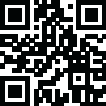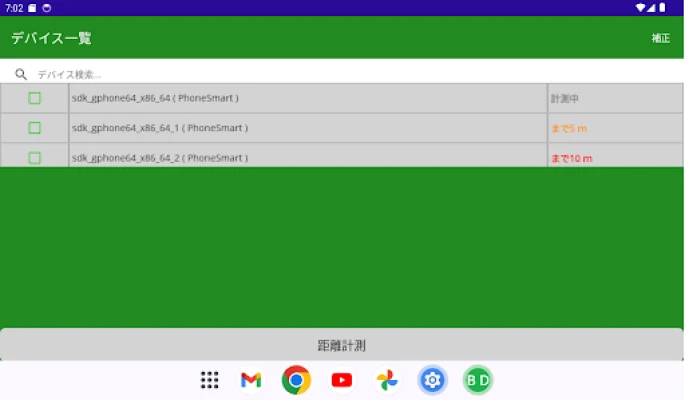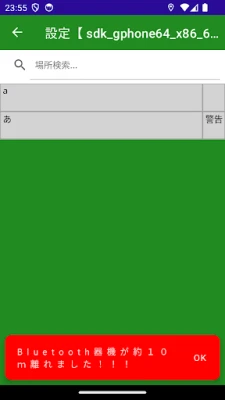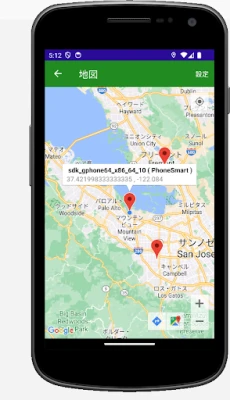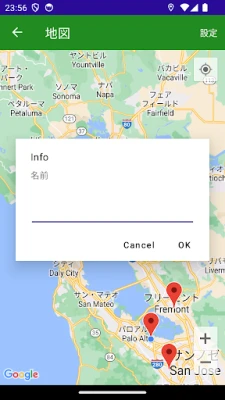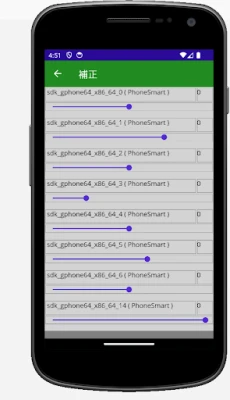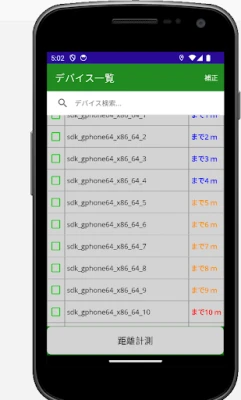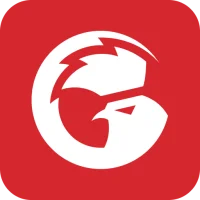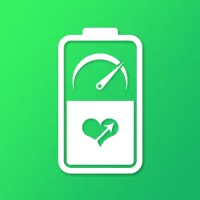Latest Version
Update
November 08, 2025
November 08, 2025
Developer
data00
data00
Categories
Tools
Tools
Platforms
Android
Android
Downloads
0
0
License
Free
Free
Package Name
data00.BDmgt
data00.BDmgt
Report
Report a Problem
Report a Problem
More About BD
【許可要求されるパーミッションは最大限(一番上を)許可して下さい。】
Smart Tag(スマートタグ)、Airtag(エアタグ)の代わりにも!?
これでBluetoothワイヤレス機器の忘れものなし!!!
ペアリング済のBluetooth機器と離れると警告します。
(イヤホン、スピーカー、スマートウォッチ、スマートフォン、PC、マウス、スマートペン等)
警告時の位置を記録するので、後で探しに戻れます。
(警告しない場所を指定可能)
※ペアリング済のデバイスからは10m以上離れるとアラートを出します。
【使用方法】(既にBluetooth機器がペアリング済の状態が前提)
①アプリを起動する。
②「距離計測」をタップする。(購入後は不要)
③他のアプリに切替える等、当アプリ画面を非表示(バックグラウンド状態)にする。
(アプリ画面を表示したままでもOK)
④ペアリング済のBluetooth機器と、10m以上離れると警告が出て、【地図画面】上に、最初に警告を出した場所が記録されます。
(【地図画面】上に登録したBluetooth機器の名称のピンが表示されます。)
⑤置き忘れてきたBluetooth機器を取りに戻る。
⑥【地図画面】上のBluetooth機器名のピンをタップして、ピンを削除する。
【デバイス一覧】画面
ペアリング済のデバイスの一覧が表示されます。
以下を表示します。
インジケーター : ペアリング済デバイスが接続されている場合、左のインジケーターが点灯します。
名称 : ペアリング済デバイスのデバイス名(デバイス種類)を表示します。
距離 : ペアリング済デバイスまでの距離を表示します。
アプリ起動時、見つからない場合、測定できない状態の場合は
「計測中」となります。
「計測中」の場合、他の画面を使用できません。
ペアリング済デバイスとの距離により、以下のように色が変わります。
青 : 5m未満
オレンジ : 10m未満
赤 : 10m以上
距離計測 : ペアリング済デバイスとの距離を測定します。
(初回購入、デバイス追加、再計測時にタップする。)
距離の計測が安定するまで、30秒から数分かかります。
補正 : 右上の「補正」ボタンをタップすると【補正】画面になります。
ペアリング済デバイス : 各デバイス行をタップすると【地図】画面が表示されます。
※検索バーで、「デバイス名(デバイス種類)」の一部で検索できます。
【補正】画面
ペアリング済デバイスとの距離を補正します。
以下を表示します。
名称 : デバイス名(デバイス種類)を表示します。
距離 : デバイスまでの距離を表示します。
補正用スライダー : 左右にスライドさせて、以下の方法で、
ペアリング済デバイスとの距離を補正します。
1.ペアリング済デバイスと1m離れる。
2.ペアリング済デバイス名の下のスライダーを左右にスライドさせて
約1.0になるように調整する。
※検索バーで、「デバイス名(デバイス種類)」の一部で検索できます。
【地図】画面
自分の現在地が表示されます。
右上の「設定」をタップすると【設定】画面が表示れます。
以下を表示します。
1.ペアリング済デバイスから10m以上離れた場合に出るアラートの有無を制御したい場所
2.【デバイスの一覧】画面でアラートが出た場所
1.を指定する方法は、以下です。
①地図上をタップする。
②タップした場所の名前を入力する。
③タップした場所にピンが表示されます。
2.を削除する方法
①ピンをタップする。
②1.で入力した名称でなく、【デバイス一覧】と
同じデバイス名が表示されたピンの場合、
表示されたインフォメーションをタップする。
③「削除」有無が表示されたら、削除を許可する。
④①でタップしたピンが削除されます。
【設定】画面
【地図】画面で指定した場所でアラートを出す、出さないを設定します。
1箇所も指定されていない場合、何も表示されません。
【地図】画面で指定した場所の行をタップすると「警告」が
表示されたり、消えたりします。
「警告」が表示されている場合、アラートが表示されます。
※検索バーで、「デバイス名(デバイス種類)」の一部で検索できます。
【アラートの止め方】
・アラートMSGが表示された時に、OKをタップして、
アラートを止めるを選択して下さい。
※アラートは一定時間ごとに表示されます。
(バックグランド時は、通知が表示されます。)
・【地図】画面からデバイス名のピンをタップして、
削除を選択して、デバイス名のピンを削除して下さい。
※デバイス名のピンは複数表示されません。
デバイスの状態に問題がない場合は、
早めにデバイス名のピンを削除して下さい。
※距離の計測のため、アプリ起動時に時間がかかります。
※ペアリング済デバイス数が多いほど、アプリの起動に時間がかかります。
※利用環境やアプリを実行中のデバイスを含む、各デバイスの性能や状態等により、
ペアリング済デバイスとの距離の計測には誤差が発生します。
※距離の計測のための通信のため、アプリの反応が遅くなるタイミングがあります。
(待機、終了の選択では、待機を選択して大丈夫です。)
※距離の計測のための通信は、一定時間ごとに行います。
※アプリ起動後3~5分、上記のため距離の計測が不安定な場合があります。
※ペアリング済デバイスの仕様により、距離を測定できないデバイスがあります。
(切断、接続すると計測される場合がります。)
※地図情報のアクセス数によりアプリ価格を調整する可能性があります。
※アプリはフォアグランドサービス機能を使用しています。
以下のような、アプリでは制御できない、
Android端末特有の事象が発生する可能性があります。
(Link先の一番下を見て下さい。)
開発時は1時間以上、普通に動いています。
https://stackoverflow.com/questions/44425584/context-startforegroundservice-did-not-then-call-service-startforeground
これでBluetoothワイヤレス機器の忘れものなし!!!
ペアリング済のBluetooth機器と離れると警告します。
(イヤホン、スピーカー、スマートウォッチ、スマートフォン、PC、マウス、スマートペン等)
警告時の位置を記録するので、後で探しに戻れます。
(警告しない場所を指定可能)
※ペアリング済のデバイスからは10m以上離れるとアラートを出します。
【使用方法】(既にBluetooth機器がペアリング済の状態が前提)
①アプリを起動する。
②「距離計測」をタップする。(購入後は不要)
③他のアプリに切替える等、当アプリ画面を非表示(バックグラウンド状態)にする。
(アプリ画面を表示したままでもOK)
④ペアリング済のBluetooth機器と、10m以上離れると警告が出て、【地図画面】上に、最初に警告を出した場所が記録されます。
(【地図画面】上に登録したBluetooth機器の名称のピンが表示されます。)
⑤置き忘れてきたBluetooth機器を取りに戻る。
⑥【地図画面】上のBluetooth機器名のピンをタップして、ピンを削除する。
【デバイス一覧】画面
ペアリング済のデバイスの一覧が表示されます。
以下を表示します。
インジケーター : ペアリング済デバイスが接続されている場合、左のインジケーターが点灯します。
名称 : ペアリング済デバイスのデバイス名(デバイス種類)を表示します。
距離 : ペアリング済デバイスまでの距離を表示します。
アプリ起動時、見つからない場合、測定できない状態の場合は
「計測中」となります。
「計測中」の場合、他の画面を使用できません。
ペアリング済デバイスとの距離により、以下のように色が変わります。
青 : 5m未満
オレンジ : 10m未満
赤 : 10m以上
距離計測 : ペアリング済デバイスとの距離を測定します。
(初回購入、デバイス追加、再計測時にタップする。)
距離の計測が安定するまで、30秒から数分かかります。
補正 : 右上の「補正」ボタンをタップすると【補正】画面になります。
ペアリング済デバイス : 各デバイス行をタップすると【地図】画面が表示されます。
※検索バーで、「デバイス名(デバイス種類)」の一部で検索できます。
【補正】画面
ペアリング済デバイスとの距離を補正します。
以下を表示します。
名称 : デバイス名(デバイス種類)を表示します。
距離 : デバイスまでの距離を表示します。
補正用スライダー : 左右にスライドさせて、以下の方法で、
ペアリング済デバイスとの距離を補正します。
1.ペアリング済デバイスと1m離れる。
2.ペアリング済デバイス名の下のスライダーを左右にスライドさせて
約1.0になるように調整する。
※検索バーで、「デバイス名(デバイス種類)」の一部で検索できます。
【地図】画面
自分の現在地が表示されます。
右上の「設定」をタップすると【設定】画面が表示れます。
以下を表示します。
1.ペアリング済デバイスから10m以上離れた場合に出るアラートの有無を制御したい場所
2.【デバイスの一覧】画面でアラートが出た場所
1.を指定する方法は、以下です。
①地図上をタップする。
②タップした場所の名前を入力する。
③タップした場所にピンが表示されます。
2.を削除する方法
①ピンをタップする。
②1.で入力した名称でなく、【デバイス一覧】と
同じデバイス名が表示されたピンの場合、
表示されたインフォメーションをタップする。
③「削除」有無が表示されたら、削除を許可する。
④①でタップしたピンが削除されます。
【設定】画面
【地図】画面で指定した場所でアラートを出す、出さないを設定します。
1箇所も指定されていない場合、何も表示されません。
【地図】画面で指定した場所の行をタップすると「警告」が
表示されたり、消えたりします。
「警告」が表示されている場合、アラートが表示されます。
※検索バーで、「デバイス名(デバイス種類)」の一部で検索できます。
【アラートの止め方】
・アラートMSGが表示された時に、OKをタップして、
アラートを止めるを選択して下さい。
※アラートは一定時間ごとに表示されます。
(バックグランド時は、通知が表示されます。)
・【地図】画面からデバイス名のピンをタップして、
削除を選択して、デバイス名のピンを削除して下さい。
※デバイス名のピンは複数表示されません。
デバイスの状態に問題がない場合は、
早めにデバイス名のピンを削除して下さい。
※距離の計測のため、アプリ起動時に時間がかかります。
※ペアリング済デバイス数が多いほど、アプリの起動に時間がかかります。
※利用環境やアプリを実行中のデバイスを含む、各デバイスの性能や状態等により、
ペアリング済デバイスとの距離の計測には誤差が発生します。
※距離の計測のための通信のため、アプリの反応が遅くなるタイミングがあります。
(待機、終了の選択では、待機を選択して大丈夫です。)
※距離の計測のための通信は、一定時間ごとに行います。
※アプリ起動後3~5分、上記のため距離の計測が不安定な場合があります。
※ペアリング済デバイスの仕様により、距離を測定できないデバイスがあります。
(切断、接続すると計測される場合がります。)
※地図情報のアクセス数によりアプリ価格を調整する可能性があります。
※アプリはフォアグランドサービス機能を使用しています。
以下のような、アプリでは制御できない、
Android端末特有の事象が発生する可能性があります。
(Link先の一番下を見て下さい。)
開発時は1時間以上、普通に動いています。
https://stackoverflow.com/questions/44425584/context-startforegroundservice-did-not-then-call-service-startforeground
Rate the App
Add Comment & Review
User Reviews
Based on 0 reviews
No reviews added yet.
Comments will not be approved to be posted if they are SPAM, abusive, off-topic, use profanity, contain a personal attack, or promote hate of any kind.
More »










Popular Apps

SB Connect–Santa BarbaraGranicus LLC

Dentist Doctor Hospital GamesLMJ Games

Microsoft PowerPointMicrosoft Corporation

Darkness and Flame 3 CEFIVE-BN GAMES

Home Darkness Escape - Escapestarodymovgaming
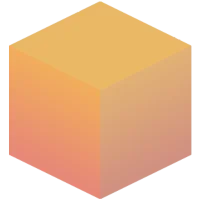
Cubic Journey - Minimalistic PV Rock Games

Compound Interest CalculatorFical.net

Compound Interest CalculatorSkybyters Inc.

Darkness and Flame 3FIVE-BN GAMES
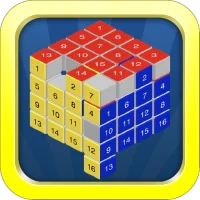
3D CUBIC 15 GAME by KubokEugenio Coppo
More »










Editor's Choice

Infinity Ops: Cyberpunk FPSAzur Interactive Games Limited
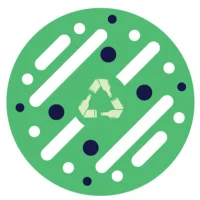
TrashCash: We Value Your TrashTrashCashPH

Olathe Trash DayCity of Olathe, Inc.
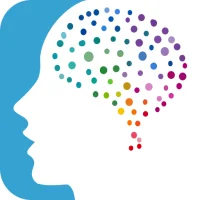
NeuroNation - Brain TrainingNeuroNation
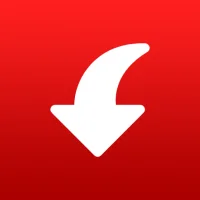
Pinterest Video DownloaderSpaple

Post-it®3M Company
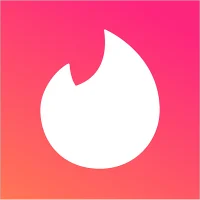
Tinder Dating App: Chat & DateTinder LLC

Behance - Creative PortfoliosAdobe Inc

BDdata00

Daraz Seller CenterDaraz Mobile